时间:2020-06-23 19:03:42 来源:www.win7qijian.com 作者:系统玩家
现在电脑的使用率越来越频繁,用得越多,系统出现在问题的情况就越多,像今天就有网友遇到了Win7系统设置进入黑屏时间的问题,有不少对系统很了解的网友,也许都不太会解决这个Win7系统设置进入黑屏时间的问题。万一现在身边没有人帮忙,那我们自己试着来解决吧,在查阅了很多资料后,小编整理了方法步骤:1、点击在电脑屏幕左下角的“开始”菜单,选择“控制面板”选项。2、在所有的控制面板项中找到“电源选项”,点击它进入下一界面就轻松加愉快的把这个问题处理好了。小编下面给大家带来更详细的Win7系统设置进入黑屏时间的完全操作方式。
设置方法如下:
1、点击在电脑屏幕左下角的“开始”菜单,选择“控制面板”选项。
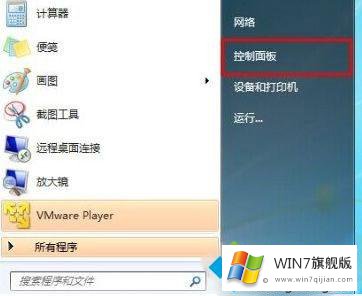
2、在所有的控制面板项中找到“电源选项”,点击它进入下一界面。
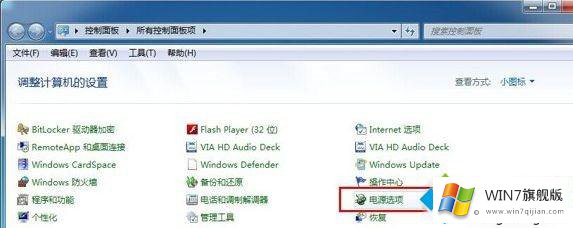
3、在你所选择的首选计划右侧,点击“更改计划设置”。
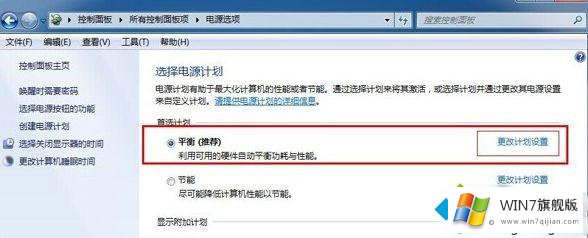
4、在“使计算机进入睡眠状态”菜单栏中,点击下拉菜单将设置改为“从不”,最后点击“保存修改”进行保存。如下图所示:(如果只是想让时间更久一点才进入待机状态,那么可以在下拉框中选择你需要的时间。如1小时)
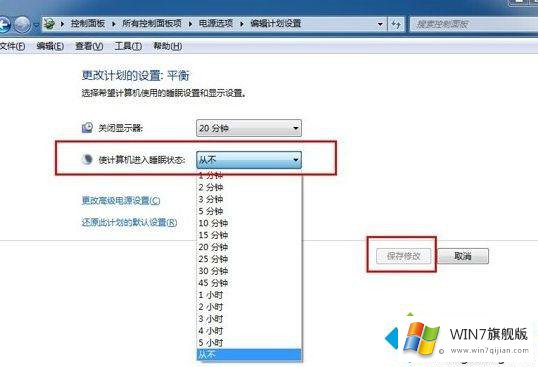
Win7系统设置进入黑屏时间的方法非常简单,电脑小白一看就懂,有这方面需求的小伙伴赶快来操作设置吧。
今天的内容到这里就结束了,上面详细的告诉了大家Win7系统设置进入黑屏时间的完全操作方式,要是大家还有更多的问题需要解决,那就快快的关注本站吧。